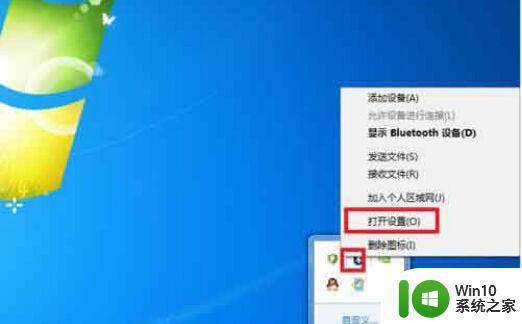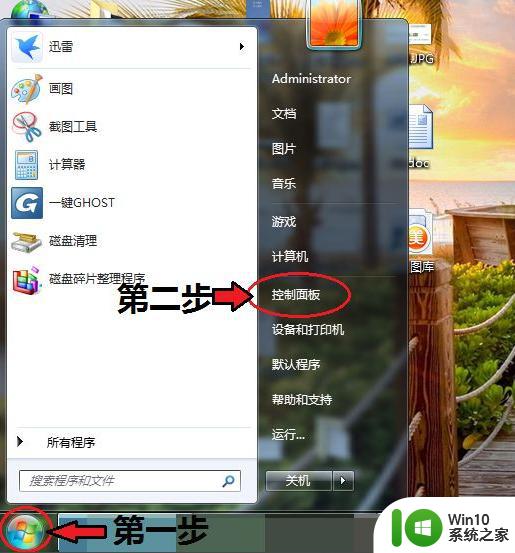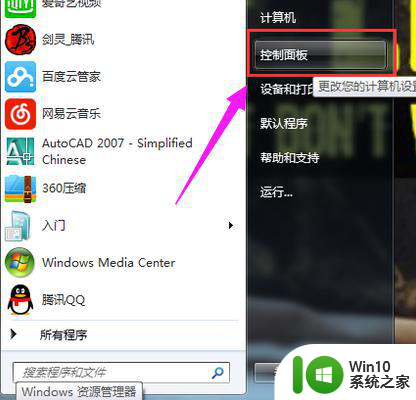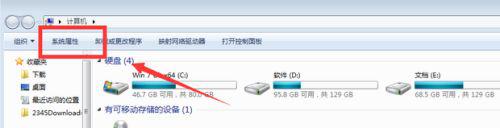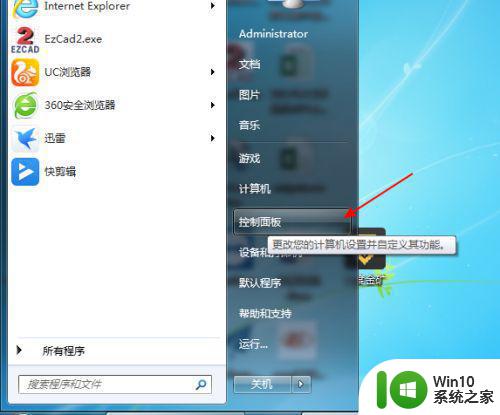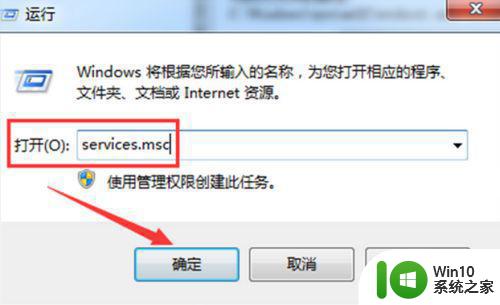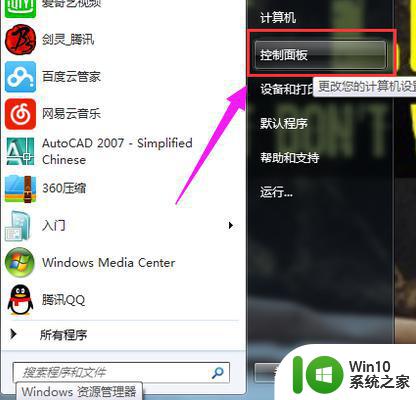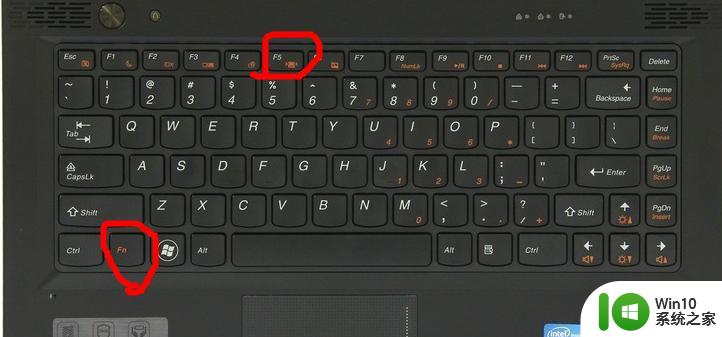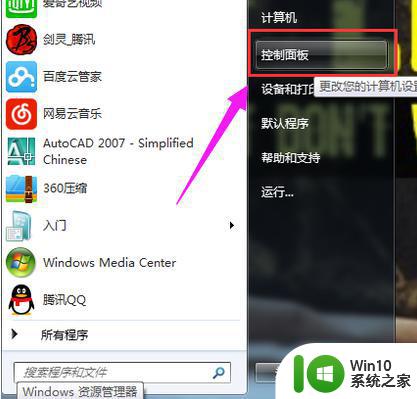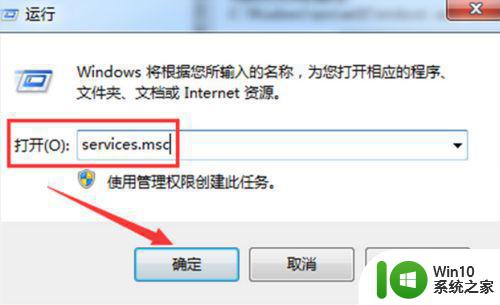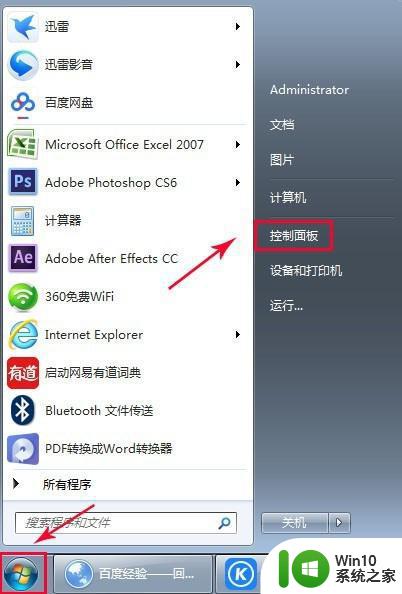windows7打不开蓝牙怎么办 win7蓝牙打不开怎么办
更新时间:2023-01-11 23:01:14作者:cblsl
最近有用户在使用win7系统里的蓝牙,要连接蓝牙键盘鼠标之类的,但是却打不开系统里的蓝牙,那么win7蓝牙打不开怎么办呢,这可能是蓝牙服务被禁用了我们打开即可解决,下面小编给大家分享win7蓝牙打不开的解决方法。
解决方法:
1、按【win】(在ctrl和Alt之间)+【R】键打开运行窗口,输入“services.msc”,点击【确定】。
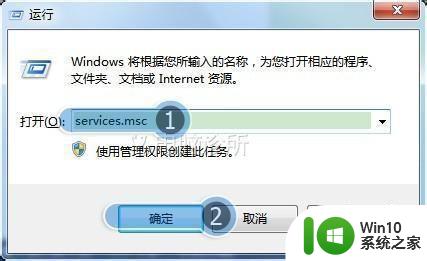
2、在弹出的服务窗口中找到【Bluetooth Support Service】服务,右键选择【属性】。

3、选择【常规】,并把里面的【启动类型】更改为【自动】,点击【确定】。
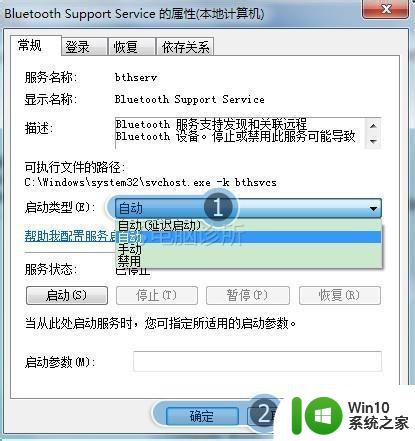
4、返回刚才的界面后,右键选择【启动】。
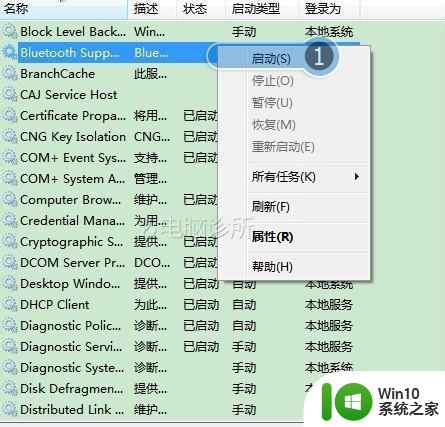
以上就是win7蓝牙打不开的解决方法,有不知道该怎么办的话,可以按上面的方法来进行解决。